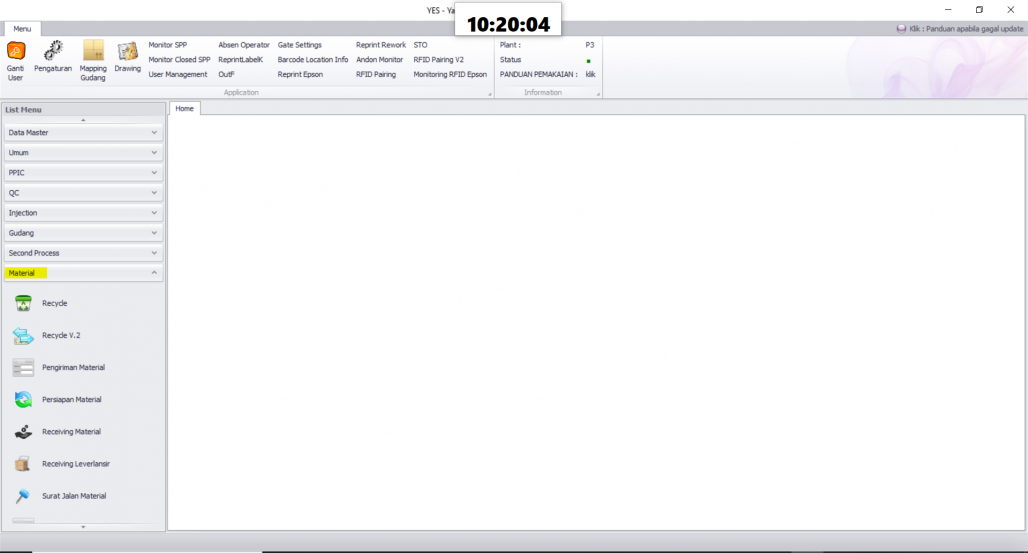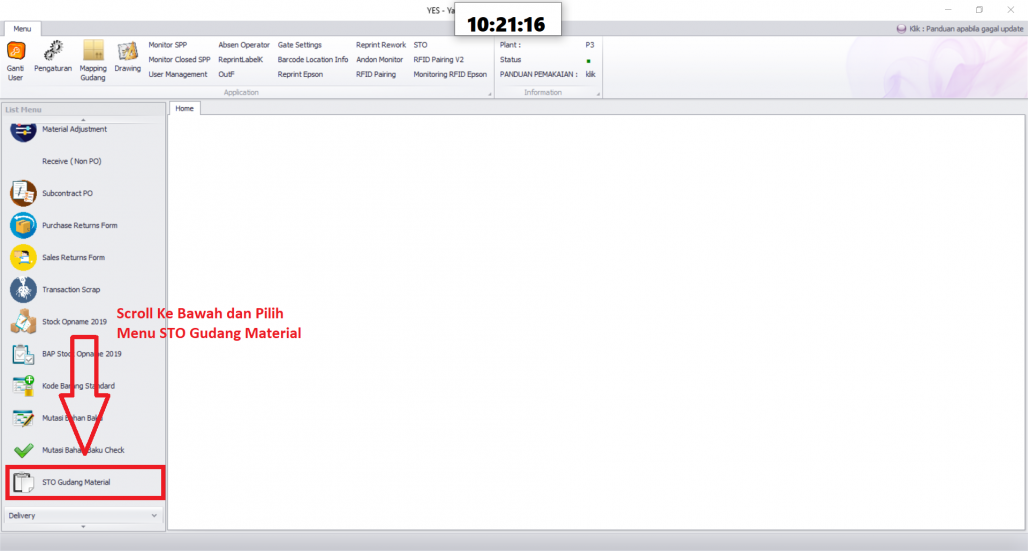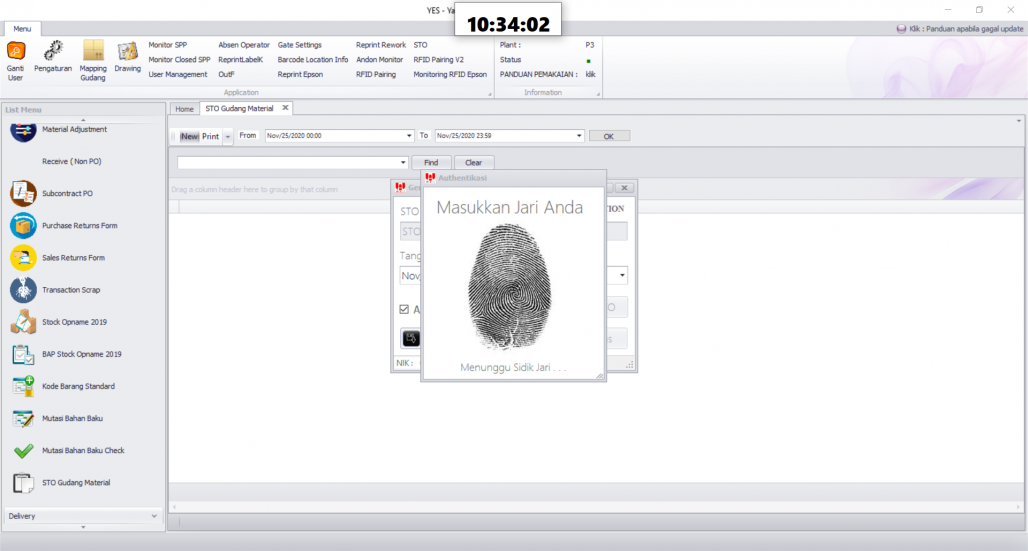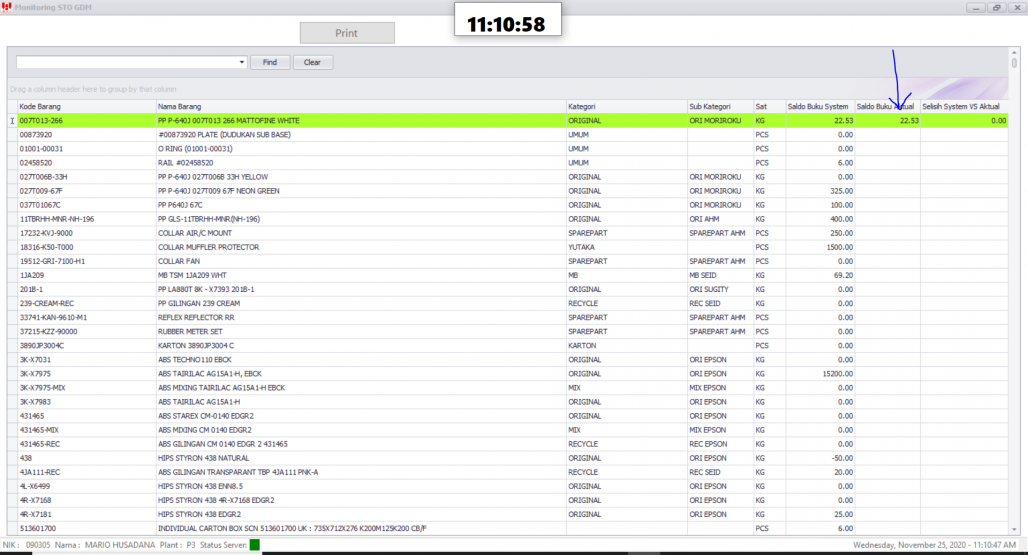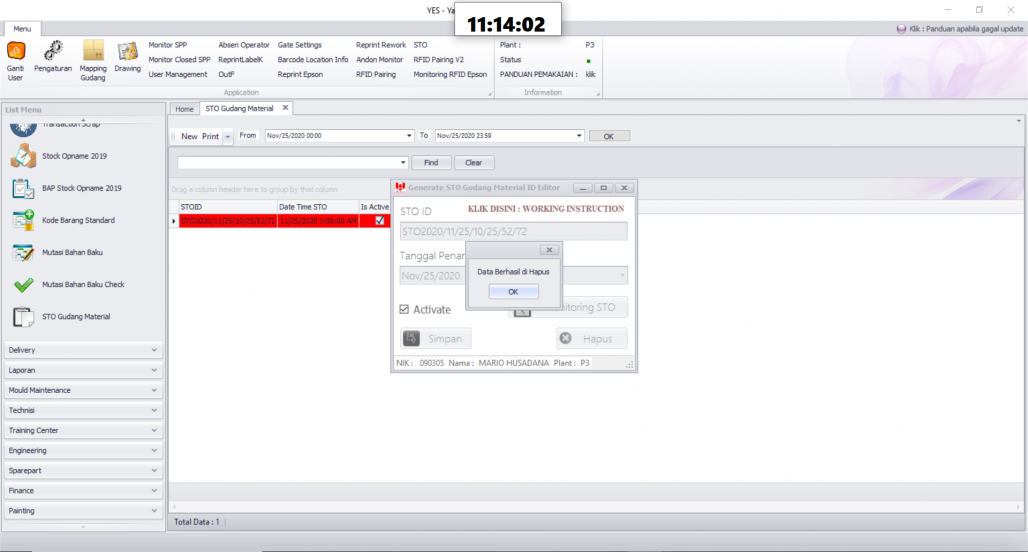STOGDM
INSTRUKSI KERJA STO GUDANG READY
1. Buka Menu Material
2. Pilih Pada Menu STO Gudang Material
3. Klik Pada New untuk menambahkan rencana STO. Apabila klik OK untuk mensearching data rencana STO.
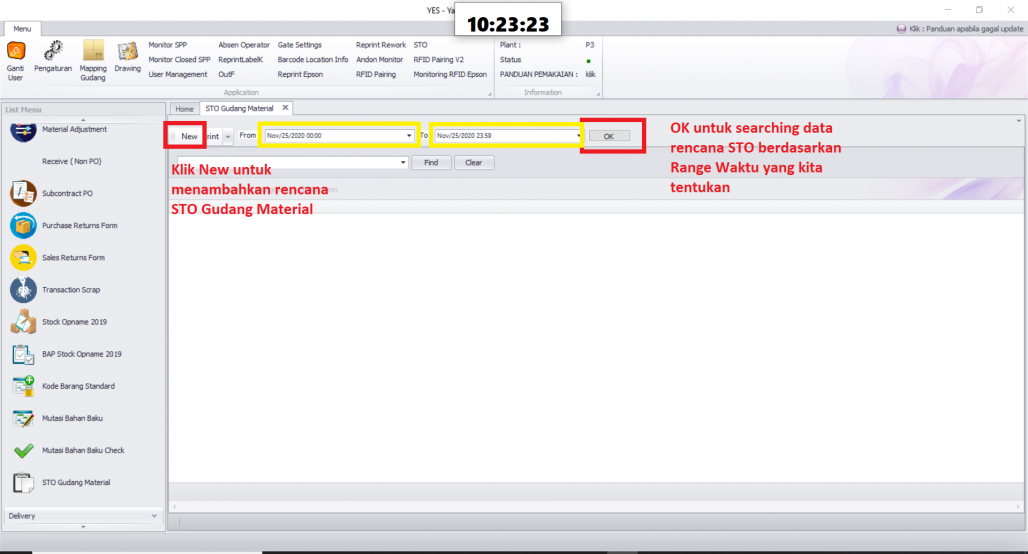
4. Setelah klik New maka akan muncul Form STO. Dan silahkan isi parameter yang tertera di Form tersebut.
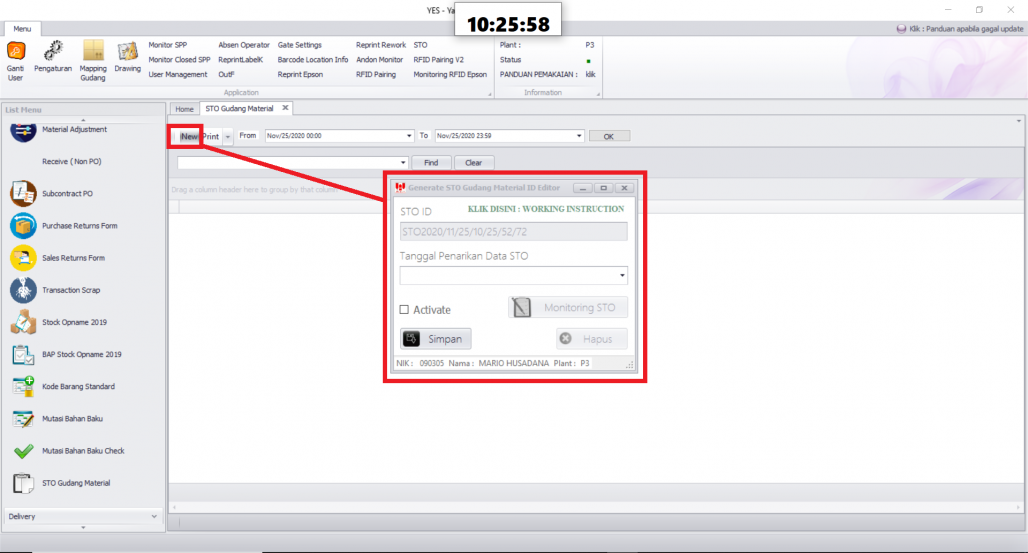
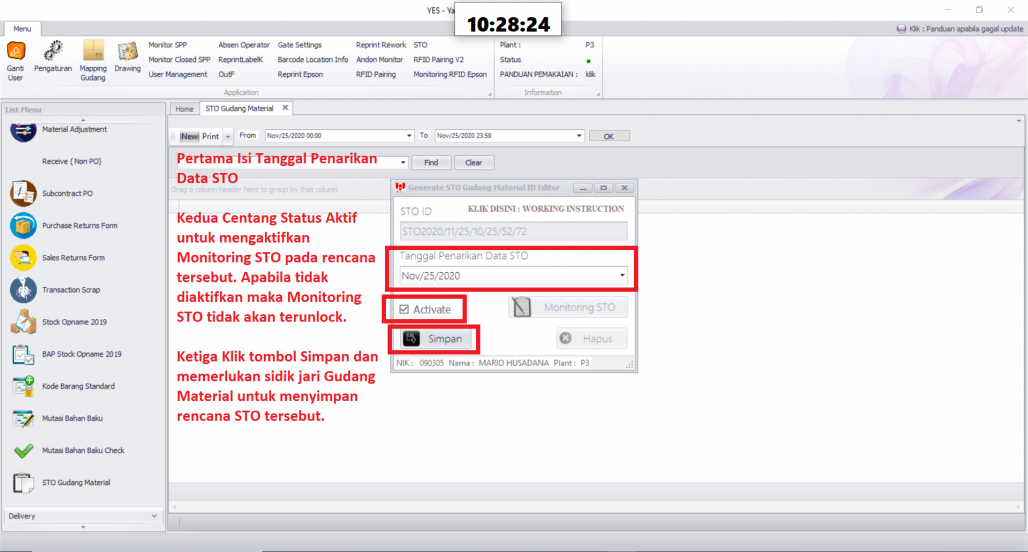
5. Setelah selesai kemudian Klik Simpan untuk menyimpan rencana STO.
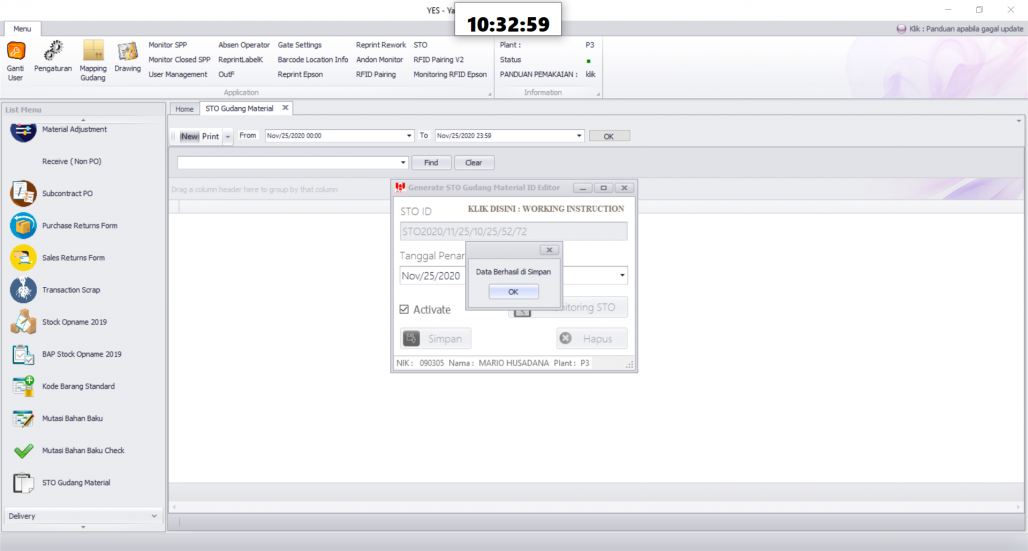
6. Kemudian setelah data berhasil tersimpan, keluar kembali kemenu list STO Gudang Material , kemudian pilih range waktu STO yang kita inginkan kemudian klik OK.
7. Klik 2x pada list STO yang kita inginkan maka akan muncul form STO yang telah kita set. Lalu kita klik Monitoring STO.
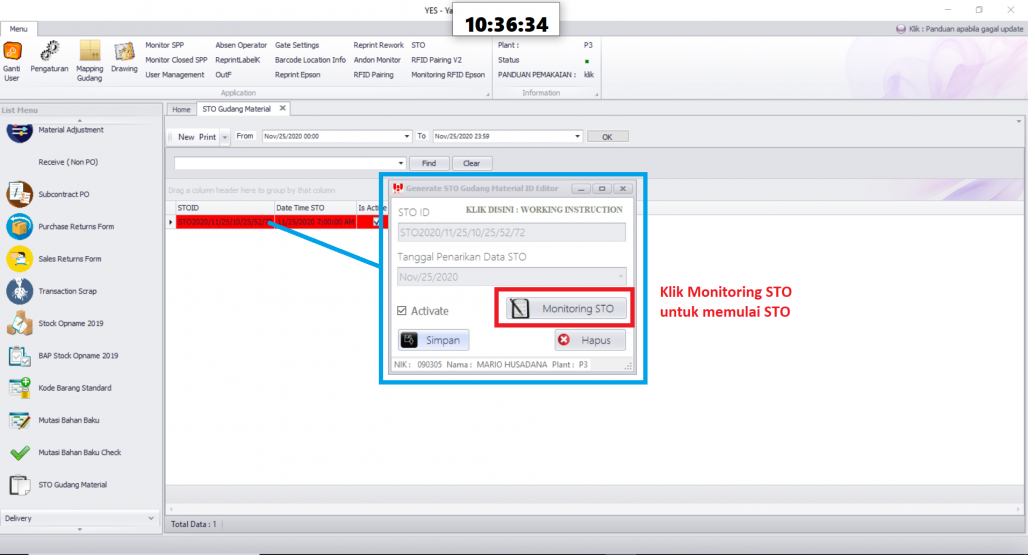
8. Kemudian akan muncul form Monitoring STO GDM , dan setelah berhasil muncul maka STO dapat mulai dilakukan dengan cara mengisi Qty pada kolom "Saldo Buku Aktual"

9. Berikut contoh pengisian data STO GDM , Apabila data Saldo Buku Aktual telah terisi maka akan terhighlight dengan garis Hijau menandakan data tersebut telah terisi.
Sehingga kita hanya perlu mengerjakan data Qty STO dengan tujuan mempermudah user untuk mengecek Qty mana saja yang sudah ter STO atau belum.
10. Kemudian apabila kita salah menarik data STO ataupun kita ingin menghapus data STO dapat dilakukan dengan cara memilih data STO yang ingin kita hapus. Maka akan muncul form STO. Dan kita klik tombol Hapus pada form tersebut. Serta membutuhkan authorisasi sidik jari Gudang Material untuk menghapus data tersebut.